

Av Adela D. Louie, Senast uppdaterad: July 26, 2024
Medan många användare letar efter sätt att faktiskt återställa raderade filer, kan det finnas tillfällen då du verkligen föredrar att permanent ta bort men också överväga hur man raderar iPad-data permanent.
Detta är viktigt för att förstå, medan när du väljer den raderingsknappen för allt, försvinner posterna från uppfattningen men förblir i hela din iPad, men snarare kan borttagna data snabbt återställas med bara några få metoder.
Det beror på att närhelst du raderar data går allt direkt till fillagring och finns kvar i minnet. Användare kan kanske snabbt komma åt det när det är inom den senare platsen, särskilt inom din iPad.
Del #1: Varför är det viktigt att ta bort iPad-data permanent?Del #2: Ta bort iPad-data permanent i One-Snap – FoneDog iPhone CleanerDel #3: Kort gemensam guide om hur man tar bort iPad-data permanentDel #4: Slutsats
Varför är det nödvändigt att radera din iPhone-data eller din iPad och andra Apple-enheter, och har kunskap om hur man raderar iPad-data permanent? Men eftersom du inte vill visa upp något från dina privata uppgifter med någon, eller hur? För när du väl erbjuder din iPad utan att helt förkasta de nödvändiga detaljerna, skulle det vara som att ge en bit av dig själv till vem som helst i grannskapet.
Om du har en iPad innehåller allt bara en bit av dig i form av bilder, klipp, kontaktuppgifter, filer, telefonuppgifter och kanske till och med kontoinformation. Som ett resultat av detta borde ovanstående viktiga information ha tagits bort helt innan någon annan kan använda dem mot dig, då blir du ett offer för datastöld.
Även om Apple ger optimalt skydd till alla sina användare, är det fortfarande att föredra att vidta försiktighetsåtgärder istället för att ta konsekvenserna senare. För att skydda dig från detta potentiella problem skulle vi sedan visa dig hur du effektivt och snabbt tar bort de flesta data på din iPad.
Men trots det, innan du kan bli för upprymd över att radera alla dina personliga data från dina enheter, bör du göra en säkerhetskopia först. Sådana säkerhetskopior gör att du kan bygga om din inställningsmeny, som inkluderar applikationer, kontaktinformation, bilder och klipp, till en specifik enhet så lång som du hade samma Apple-ID, då kan du fortfarande enkelt hämta dessa filer via iTunes såväl som iCloud .
I den här delen, innan du fortsätter med den faktiska manuella proceduren för hur du raderar iPad-data permanent, kommer vi troligen att introducera ytterligare ett snap-verktyg som du använder för att permanent radera iPad-data i din enhet, vilket är FoneDog iPhone Cleaner.
Gratis nedladdning Gratis nedladdning
Denna iPhone-rengöringsapplikation har många funktioner som du kan använda dig av, som alltså inkluderar återställning, säkerhetskopiering och permanent ett snäpp som eliminerar skräpdata som har täppt till dina enheter.
FoneDog iPhone Cleaner har alltid varit deras funktionalitet. Istället för att använda den tidskrävande processen, kommer detta att hjälpa dig att radera ett ögonblick bort all data du ville raderas permanent. Det kommer då inte att få dig att välja vad du vill ta bort utan snarare kommer verktyget att göra det åt dig. Sammantaget är det här verktyget verkligen omedelbart och smart i vad det gör som raderar data utan chans att återställa dem.
För att omedelbart börja med själva proceduren, se till att du har installerat och även ladda ner FoneDog iPhone Cleaner, detta verktyg kan erhållas på deras officiella webbplats. När du sedan har skaffat verktygsappen kan du fortsätta med steg-för-steg-proceduren nedan:

Apple hade redan länkat din Apple-ID till olika mobilapplikationer något som du har använt ofta. De som i stort sett uppfann funktionen att skapa ett enda konto som kunde användas för en mängd olika mobila operationer.
När som helst för att använda nästan alla App Store-transaktioner eller kanske bara en personlig bild som du har försökt hålla någonstans i din maskin; flera av dessa data verkar också vara avgörande för din personliga integritet, men när du slutar med att sälja din gadget, ta mycket ofta hänsyn till att radera allt som kan torkas av.
Leta upp dessa distinkta metoder för att radera all data på en iPad:
För att ta itu med besväret med att arbeta en hel dag med att försöka radera all eller det mesta av data från din iPad, bör du ta en blick för en snabb tid att gå tillväga. Inledningsvis måste du logga ut från varje konto som är kopplat vidare till iPad.
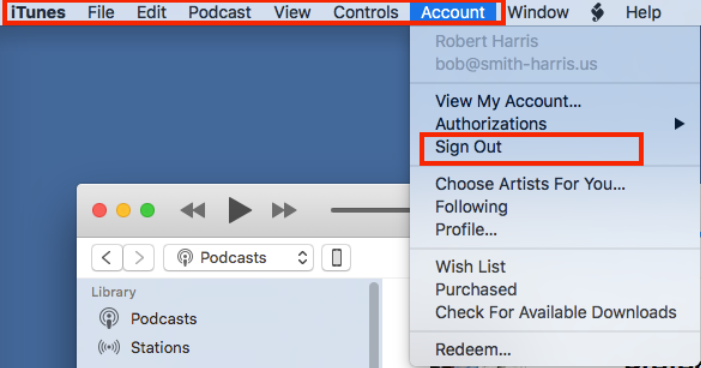
Se absolut till att inaktivera dessa lösenord, nycklar och kanske till och med fingeravtrycksläsare på din gadget. Du måste inaktivera parningen mellan prylar om du redan äger en Apple Watch.
När du redan har loggat ut från alla länkade konton, borde du verkligen radera din iPad-data. Så här raderar du iPad-data permanent, följ steg för steg nedan:
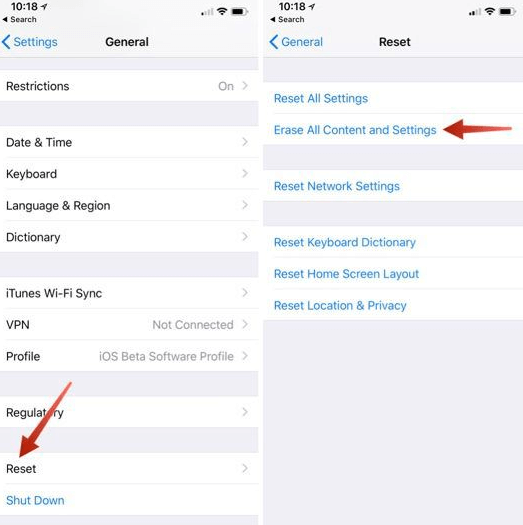
Folk läser också[2024 Uppdaterad] Hur man blir av med bokmärken på iPads sidofält: Din ultimata guideSå här rensar du webbhistorik på iPad: Din ultimata guide [2024 uppdaterad]
Avslutningsvis är det viktigt att regelbundet kontrollera data och säkerhetskopiera dem. Eftersom data ibland kan vara överskattade i vår enhet och kan orsaka problem, se till att veta hur man raderar iPad-data permanent.
Med en bra skisserad guide kommer du att kunna radera de data du ville kassera permanent och helt. Dessutom, om det finns tillfällen där du inte vill göra manualen steg för steg kan du alltid lita på FoneDog iPhone Cleaner.
Den här följeslagaren till dig kommer säkert att hjälpa dig att radera alla data du ville ha bort från din iPad, utan någon återställning av dem. Vi hoppas att den här artikeln överlag hjälper dig att ta bort iPad-data. Hoppas du får en fin och fantastisk dag framför dig.
Lämna en kommentar
Kommentar
iPhone Cleaner
Frigör enkelt lagringsutrymme och snabba upp din iPhone
Gratis nedladdning Gratis nedladdningHeta artiklar
/
INTRESSANTTRÅKIG
/
ENKELSVÅR
Tack! Här är dina val:
Utmärkt
Betyg: 4.6 / 5 (baserat på 74 betyg)